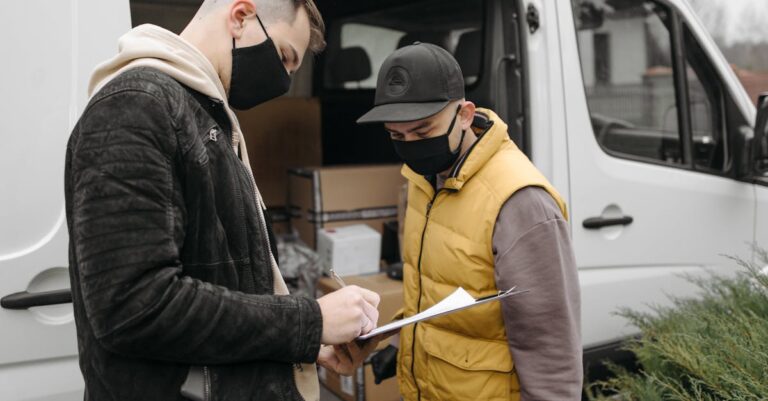Vous êtes-vous déjà retrouvé dans une situation où vous commenciez une tâche sur votre Mac, puis soudainement, un appel ou un rendez-vous vous permet de continuer sur votre iPhone ? Imaginez pouvoir reprendre chaque tâche sans aucune interruption, simplement en passant d’un appareil à l’autre. C’est là qu’intervient la fonction Handoff d’Apple, une fonctionnalité qui transforme notre manière de travailler et d’échanger des informations. Dans cet article, nous vous dévoilerons comment tirer le meilleur parti de cette incroyable fonctionnalité pour une expérience sans couture entre votre iPhone et votre Mac. Prêt à apprendre comment rester performant, où que vous soyez ?
Découvrez comment simplifier vos échanges entre votre iPhone et votre Mac grâce à la fonction Handoff. Ne perdez plus de temps : commencez une tâche sur un appareil et reprenez-la instantanément sur l’autre. Suivez notre guide pour activer la fonction, comprendre ses avantages et explorer sa facilité d’utilisation grâce à des exemples concrets.
✔️ Continuité entre vos appareils
✔️ Copier-coller vos données aisément
✔️ Navigation fluide grâce à Safari
✔️ Avantages de l’écosystème Apple

Transférer facilement entre votre iPhone et votre Mac : utiliser la fonction Handoff
Avez-vous déjà rêvé de commencer une tâche sur votre Mac et de la poursuivre sans effort sur votre iPhone ? La fonction Handoff d’Apple fait exactement cela. Pratique pour ceux qui jonglent entre plusieurs appareils, Handoff permet de transférer simplement des données et des tâches d’un appareil à un autre. Dans cet article, nous allons explorer cette fonctionnalité impressionnante et vous guider à travers son utilisation optimale.
Qu’est-ce que Handoff ?
Handoff représente l’une des fonctionnalités les plus appréciées d’Apple, intégrée dans son écosystème pour faciliter la continuité des travaux entre vos appareils. En effet, Handoff vous permet de commencer une activité sur un appareil Apple, comme votre Mac, et de la terminer sur un autre, comme votre iPhone ou iPad. Ce système est possible grâce à une liaison sans faille qui utilise à la fois Bluetooth et Wi-Fi.
Handoff vous donne la possibilité de :
- Transférer des fichiers entre votre Mac et votre iPhone.
- Continuer la lecture d’une page web ou d’un document d’un appareil à l’autre.
- Modifier un email ou un document, passant d’un terminal à l’autre sans aucune interruption.
Pourquoi utiliser Handoff ?
Dans un environnement où la productivité est primordiale, la fonction Handoff peut transformer votre manière de travailler. Voici quelques avantages clés :
- Simplicité : Aucun logiciel supplémentaire n’est nécessaire. Il vous suffit d’installer la mise à jour adéquate de macOS et iOS.
- Efficacité : Fini de perdre du temps à chercher où vous vous êtes arrêté sur un autre appareil.
- Intégration : Handoff fonctionne de manière transparente avec d’autres applications d’Apple.
Exigences pour utiliser Handoff
Avant de pouvoir utiliser Handoff, il est essentiel de s’assurer que vos appareils répondent aux exigences système. Voici un tableau récapitulatif des appareils Apple compatibles :
| Appareil | Système d’Exploitation Compatible |
|---|---|
| Mac | OS X Yosemite ou version ultérieure |
| iPhone | iOS 8 ou version ultérieure |
| iPad | iOS 8 ou version ultérieure |
| iPod Touch | iOS 8 ou version ultérieure |
| Apple Watch | watchOS 1.0 ou version ultérieure |
Comment activer Handoff ?
Pour profiter pleinement de Handoff, il est impératif d’activé cette fonction sur vos appareils. Voici les étapes à suivre :
Activation sur Mac
- Ouvrez le menu Apple et sélectionnez Préférences Système.
- Allez dans Général et cochez Autoriser Handoff entre ce Mac et vos appareils iCloud.
Activation sur iPhone et iPad
- Ouvrez Réglages, sélectionnez Général, puis AirPlay et Handoff.
- Activez l’option Handoff.
Activation sur Apple Watch
- Utilisez l’application Apple Watch sur votre iPhone.
- Allez dans Général et activez Handoff.
Utiliser Handoff pour transférer des tâches
Une fois que Handoff est actif sur tous vos appareils, vous pouvez commencer à l’utiliser pour transférer des tâches. Illustrons cela avec des exemples pratiques.
Transférer un document de Mac à iPhone
Imaginons que vous travaillez sur un document dans Pages sur votre Mac. Pour le transférer à votre iPhone :
- Ouvrez votre document sur le Mac dans Pages.
- Dirigez-vous vers l’icône de Handoff sur l’écran de verrouillage de votre iPhone.
- Touchez l’icône, et votre document se chargera automatiquement sur votre iPhone.
Transférer un email de iPhone à Mac
Supposons maintenant que vous avez commencé à rédiger un email sur votre iPhone :
- Lancez l’application Mail sur votre iPhone.
- Complétez votre message et sortez de l’application sans l’envoyer.
- Accédez à votre Mac, ouvrez le Dock puis cliquez sur l’icône Handoff.
- Votre message apparaîtra à l’écran, prêt à être envoyé.
Partager facilement des pages web avec Safari
Vous pouvez aussi partager des pages web. À partir de Safari sur votre Mac :
- Visitez la page que vous souhaitez partager.
- Sur votre iPhone, activez le switcher d’applications et recherchez l’icône Handoff en bas de l’écran.
- Tapez sur l’icône pour ouvrir la même page web sur votre iPhone.
Le Presse-papiers Universel avec Handoff
Une autre fonctionnalité remarquable incluse avec Handoff est le Presse-papiers Universel. Cela vous permet de copier du contenu sur un appareil et de le coller sur un autre. Voici comment cela fonctionne :
- Copiez votre texte ou fichier sur votre Mac en utilisant la commande Command + C.
- Sur votre iPhone, collez-le avec Command + V où cela est possible.
Ce mécanisme fonctionne de manière transparente, facilitant ainsi la production entre vos appareils.
Dépannage : Handoff ne fonctionne pas
Il peut arriver que la fonction Handoff ne fonctionne pas comme prévue. Voici quelques solutions possibles :
- Assurez-vous que tous vos appareils sont connectés au même réseau Wi-Fi.
- Vérifiez que le Bluetooth est activé sur chaque appareil.
- Redémarrez votre Mac et votre iPhone pour réinitialiser les connexions.
- Assurez-vous que vous utilisez le même identifiant Apple sur tous vos appareils.
Conseils supplémentaires pour améliorer l’utilisation de Handoff
Pour tirer le meilleur parti de Handoff, voici quelques conseils à considérer :
- Gardez vos appareils à jour : assuez-vous que tous vos appareils utilisent la dernière version de leur système d’exploitation pour éviter des problèmes de compatibilité.
- Organisez vos applications compatibles : utilisez uniquement des applications qui prennent en charge Handoff pour maximiser l’efficacité.
- Utilisez le partage de fichiers : outre Handoff, explorez le partage de fichiers via AirDrop pour une flexibilité supplémentaire.
À retenir : Handoff et productivité
Adopter la fonction Handoff dans votre quotidien ne nécessite rien de plus qu’une bonne organisation et un minimum de pratique. Rappelez-vous que Handoff est conçu pour accentuer votre efficacité, permettant une fluidité dans votre travail qui peut considérablement simplifier vos tâches quotidiennes.
Commencez à utiliser Handoff, et réalisez à quel point il est facile de naviguer entre votre iPhone et votre Mac. Que vous soyez un étudiant, un professionnel ou simplement quelqu’un qui souhaite améliorer sa productivité, cette fonctionnalité offre d’innombrables possibilités. Testez-la dès aujourd’hui et transformez votre manière de travailler entre vos appareils Apple.
Liens utiles :
- Impact de votre choix sur votre quotidien
- Copier et coller sur Mac
- Relancer votre MacBook
- Évolution des versions de macOS
- Télécharger OS X Yosemite

Qu’est-ce que la fonction Handoff ?
Handoff est une fonctionnalité d’Apple qui vous permet de commencer une tâche sur un appareil (comme votre Mac) et de la continuer sans interruption sur un autre appareil à proximité (comme votre iPhone). Imaginez un peu, vous êtes dans le train, en train de rédiger un email sur votre Mac, et en un clin d’œil, vous êtes sur le quai à compléter le même email depuis votre iPhone. Pratique, non ?
Comment activer la fonction Handoff ?
Pour activer Handoff, assurez-vous que vous êtes connecté avec le même identifiant Apple sur vos deux appareils. Ensuite, sur votre Mac, allez dans Préférences Système > Général et cochez la case Autoriser Handoff. Sur votre iPhone, rendez-vous dans Réglages > Général > Airdrop & Handoff et activez le Handoff. Vous voilà prêt à faire des allers-retours entre vos appareils comme un pro !
Quels appareils sont compatibles avec Handoff ?
Pour profiter de Handoff, assurez-vous que vos appareils sont récents. Cela inclut les MacBook Pro et Air de 2012 ou plus récents, les iPhone 5 et plus, ainsi que les iPad 4e génération et plus. Votre ancien iPhone 4S risque de faire un peu la tête et de ne pas être sur la liste !
Quels types de fichiers puis-je transférer avec Handoff ?
Handoff fonctionne avec plusieurs applications, notamment Safari, Mail, Pages et bien d’autres. Que vous transfériez des pages web, des emails ou des documents, cela fonctionne de façon fluide. Mais n’essayez pas de passer des tranches de pizza, Handoff n’est pas encore là !
Comment puis-je utiliser Handoff concrètement ?
Pour un exemple pratique, si vous êtes sur Safari sur votre Mac et que vous souhaitez lire un article sur votre iPhone, il suffit d’ouvrir le Commutateur d’applications sur votre iPhone et de cliquer sur la bannière « Safari de votre Mac ». Voilà, vous avez fait le trajet le plus rapide entre deux appareils !
Et si Handoff ne fonctionne pas ?
Si Handoff fait des siennes, vérifiez que le Wi-Fi et le Bluetooth sont activés sur les deux appareils et qu’ils sont à portée l’un de l’autre. Si tout cela est bon, essayez de redémarrer vos appareils. Parfois, un petit coup de frais peut faire des merveilles. Pensez aussi à sourire, cela ne peut pas faire de mal !
Y a-t-il des limites à Handoff ?
Oui, Handoff n’est pas compatible avec toutes les applications. Cependant, il soutien un bon nombre d’applications intégrées ainsi que quelques tierces. Cela vaut la peine de faire des essais pour déterminer quelles apps fonctionnent pour vous. Après tout, la découverte est souvent plus amusante que de suivre un manuel d’utilisation !
Comment désactiver Handoff si je n’en ai pas besoin ?
Si vous prêtez votre téléphone et voulez éviter que votre activité soit transférée, il vous suffit de désactiver Handoff dans Réglages pour l’iPhone ou dans Préférences Système sur le Mac. Cela pourrait même impressionner votre colocataire qui pensait que vos gadgets étaient une extension de vous-même !